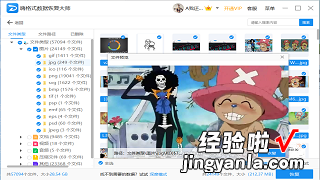经验直达:
- excel表格没保存就关闭了怎么恢复
- 表格没保存关闭了怎么恢复关了怎么恢复
一、excel表格没保存就关闭了怎么恢复
可以通过恢复自动保存的文件来找回原来的文件,具体步骤如图所示 。
1、首先打开excel , 菜单栏中找到“文件”选项,如图所示 。
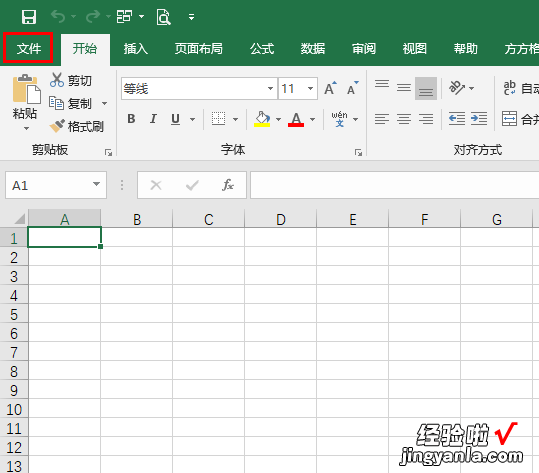
2、之后在右侧栏中找到“选项”按钮 , 如图所示 。
【表格没保存关闭了怎么恢复关了怎么恢复 excel表格没保存就关闭了怎么恢复】
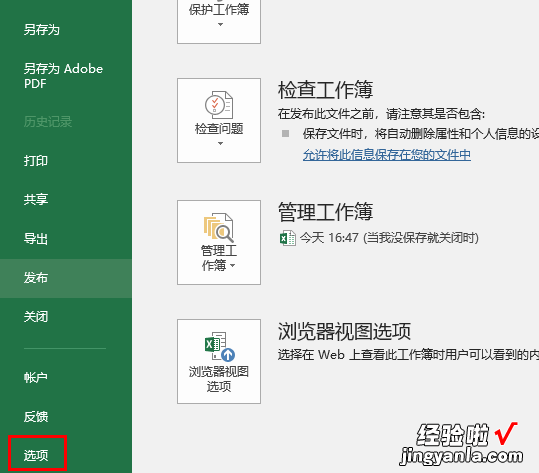
3、进入到“选项”界面后,在右侧工具栏中找到“保存”选项 , 如图所示 。
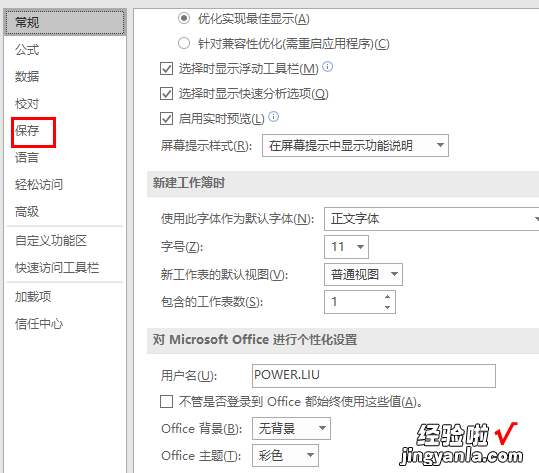
4、之后在右侧的详细界面中找到“自动恢复文件位置”,复制路径,如图所示 。
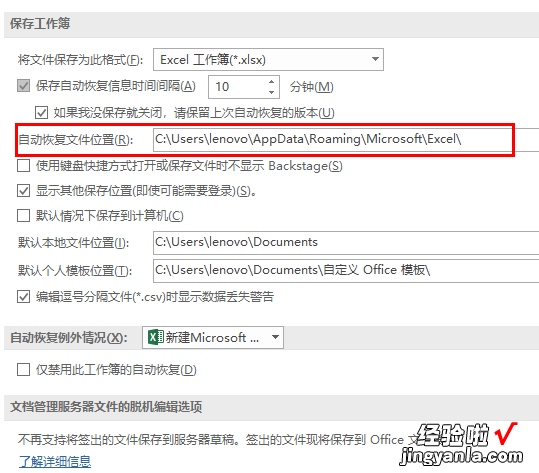
5、进入到具体路径后即可看到保存着自动保存文件的文件夹,如图所示 。
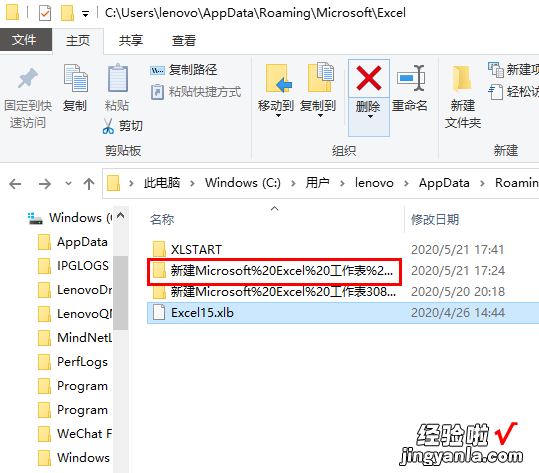
6、在该文件夹中即可看到自动恢复的文件,找到较为新的文件恢复即可 。
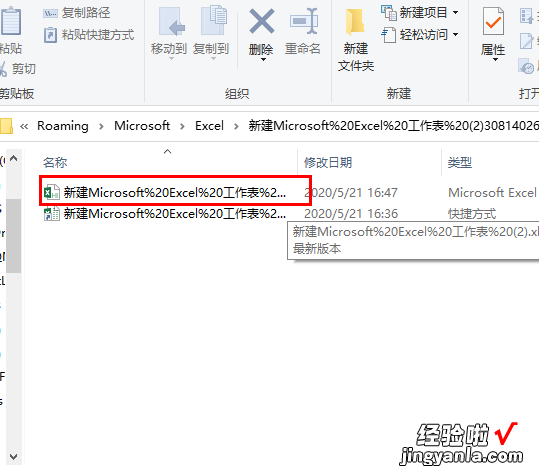
注意事项:
恢复自动保存的文件会因为设置的自动保存时间间隔而导致一些较新的数据丢失,可以通过设置较短的自动保存文件时间间隔来尽可能的弥补文件损失 。
二、表格没保存关闭了怎么恢复关了怎么恢复
要是设置了自动备份,可以通过备份来查找 。要是没有来的及备份,推荐下载嗨格式数据恢复大师找回数据,方法如下:
第一步:点击下载“嗨格式数据恢复大师”,安装软件并登录;
第二步:在“场景模式”中选择符合自己情况的恢复模式,即可快速扫描磁盘数据 。或者软件操作不太熟练的朋友们还可以切换下方的“向导模式” , 根据软件的简便引导来进行进一步的操作;
第三步:等待扫描完成后找到自己丢失的文件 。这里可以注意的是如果扫描结果太多查找不方便的话可以调整文件大小和日期排序,还可以通过右上角搜索栏搜索 。
嗨格式数据恢复大师是一款功能比较全面的恢复软件 , 不光可以恢复硬盘损坏丢失的数据,还可以恢复各种存储设备数据,比如U盘、SD卡、移动硬盘,还能恢复因格式化丢失的数据,电脑回收站丢失的数据也能恢复 。